Fotode ja videote pakettredigeerimine iPhone’is muutus just palju lihtsamaks
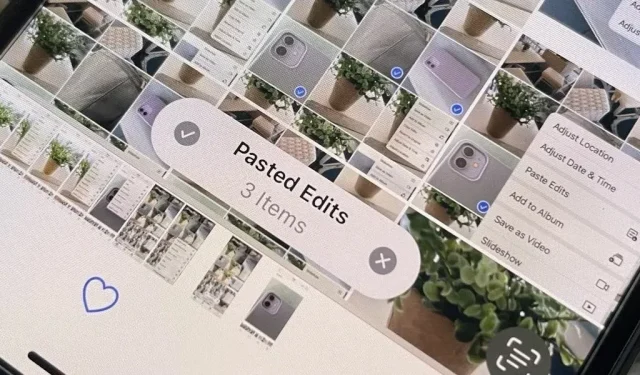
Teie iPhone’i rakendus Photos sai just uue olulise funktsiooni, mis võimaldab teil korraga redigeerida mitut fotot ja videot. See tähendab, et te ei pea enam meeles pidama kõiki ühe pildi või video kohandusi, et proovida sama tulemust teisel fotol või videol.
Selle maagilise tööriistaga on kaasas iOS 16, värskendus, mis toob kaasa muid käepäraseid redigeerimistööriistu, nagu taustaeemaldaja ja tagasivõtmis-/uuestinupud.
Kui muudate fotot või videot või soovite lihtsalt kasutada juba redigeeritud foto või video samu kohandusi, kopeerite muudatused, valite foto või video, millele soovite neid rakendada, ja kleepite need. Ainuüksi see on tõeliselt hämmastav, kuid veelgi muljetavaldavam on see, et saate neid muudatusi korraga rakendada fotode ja videote rühmale, säästes järeltöötluselt palju aega.
Milliseid muudatusi saab kopeerida ja kleepida?
Enamikku muudatustest, nagu filtrid, valgustuse intensiivsus, kohandused ja sügavuse muutused, saab kopeerida ja fotode vahele kleepida. Siiski ei saa te teenusest Live Photos kopeerida ega kleepida väljalõikeid, märgistusi ja võtmekaadreid.
1. toiming: leidke redigeeritud foto või video
Kui teil on juba redigeeritud foto või video, mille seadeid soovite kopeerida, leidke see üles ja jätkake alloleva sammuga 2. Muul juhul avage pilt või video, mida soovite redigeerida, klõpsake nuppu Redigeeri ja tehke vajalikud muudatused. Seejärel saate redaktorisse jääda või selle sulgemiseks klõpsata Valmis.
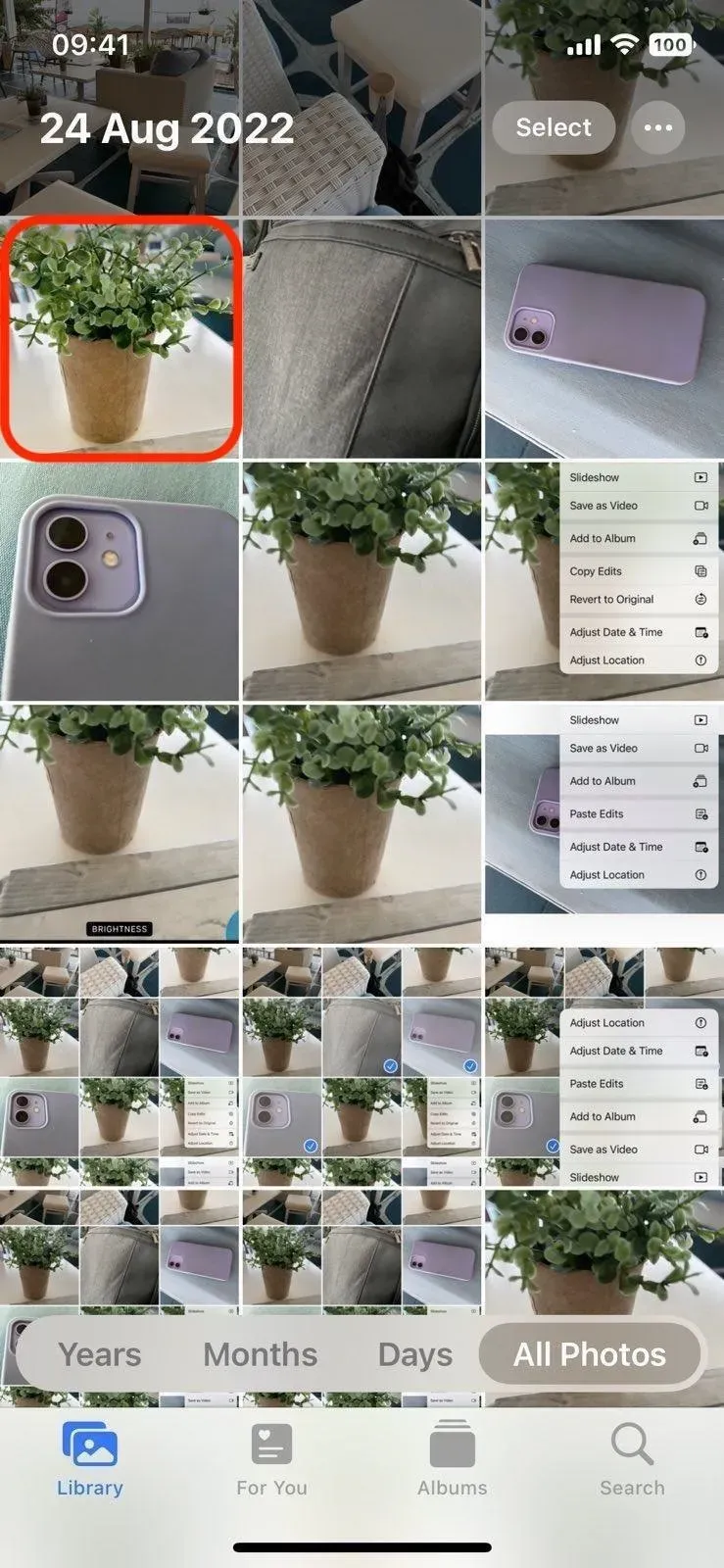
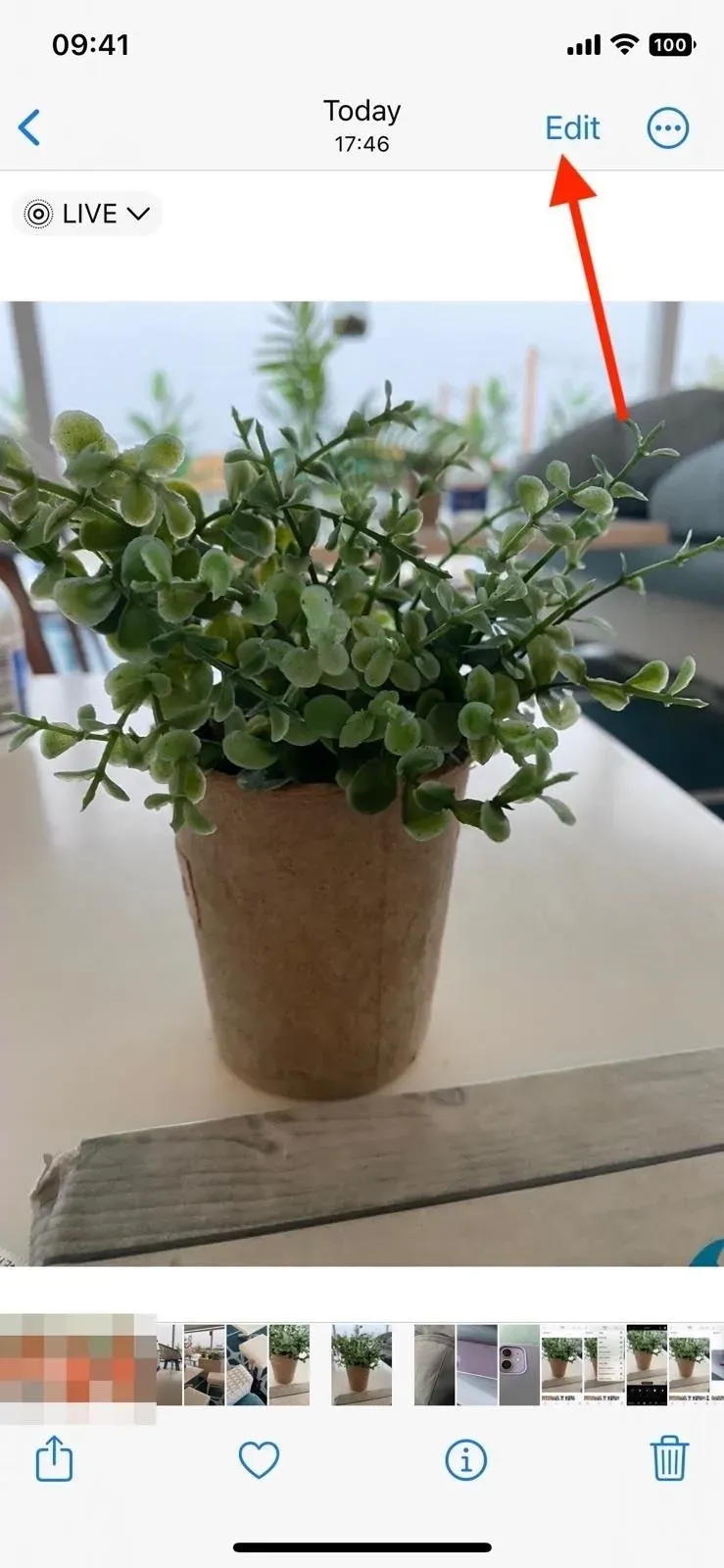
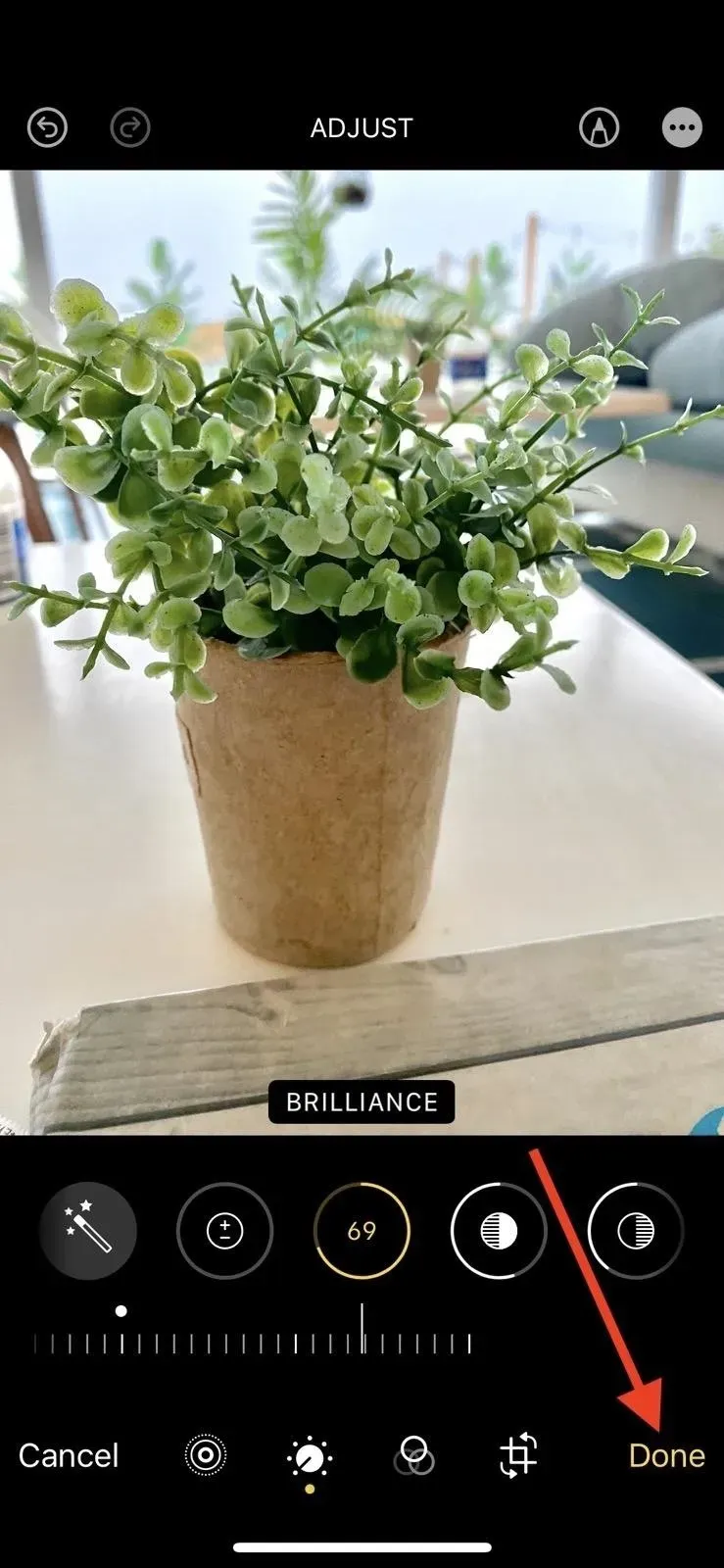
2. samm: kopeerige foto või video töötlused
Redigeerijas või redigeeritud foto või video vaatamisel puudutage ellipsi nuppu (•••) ja valige menüüst Kopeeri muudatused. Kui vaatate fotot või videot albumivaate ruudustikus, võite seda puudutada ja hoida ning seejärel puudutada Kopeeri muudatused.
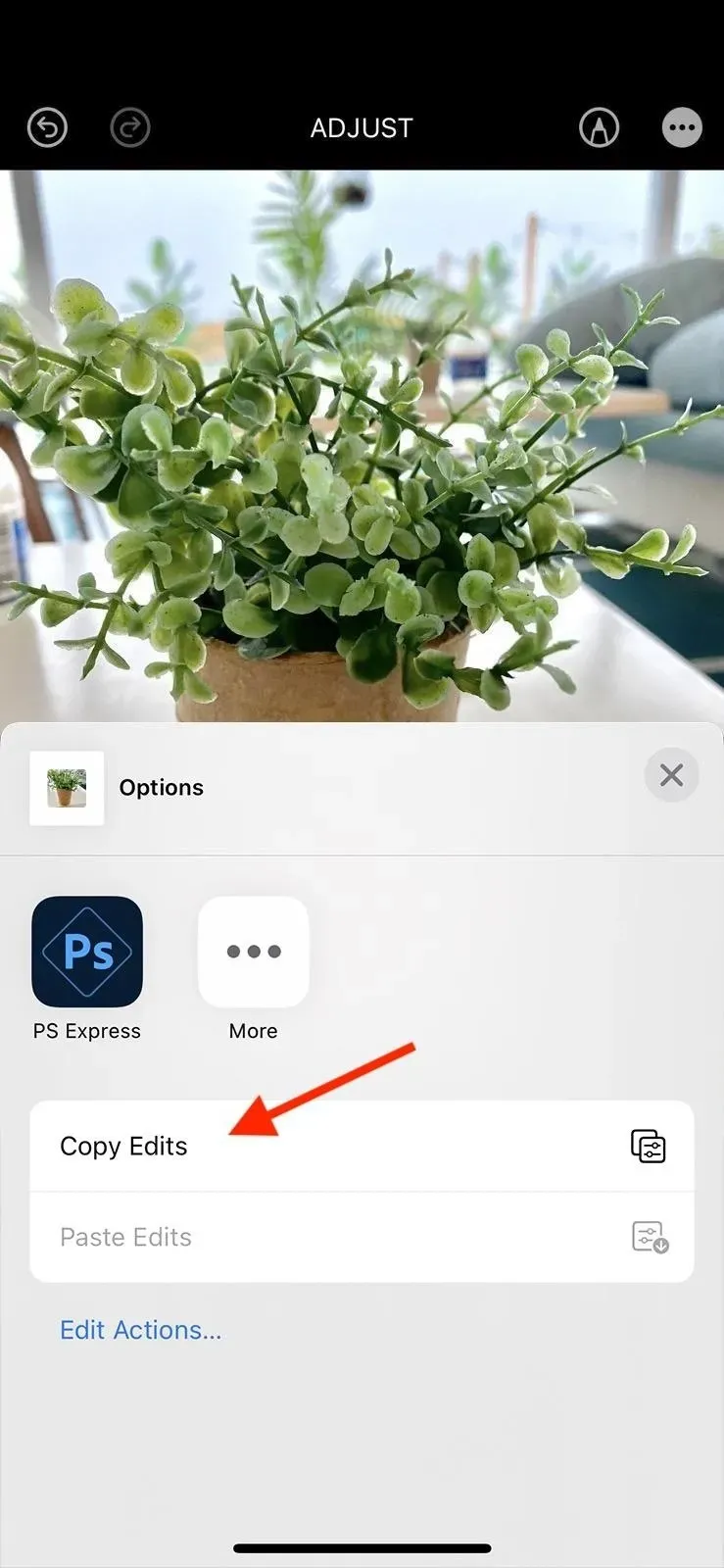
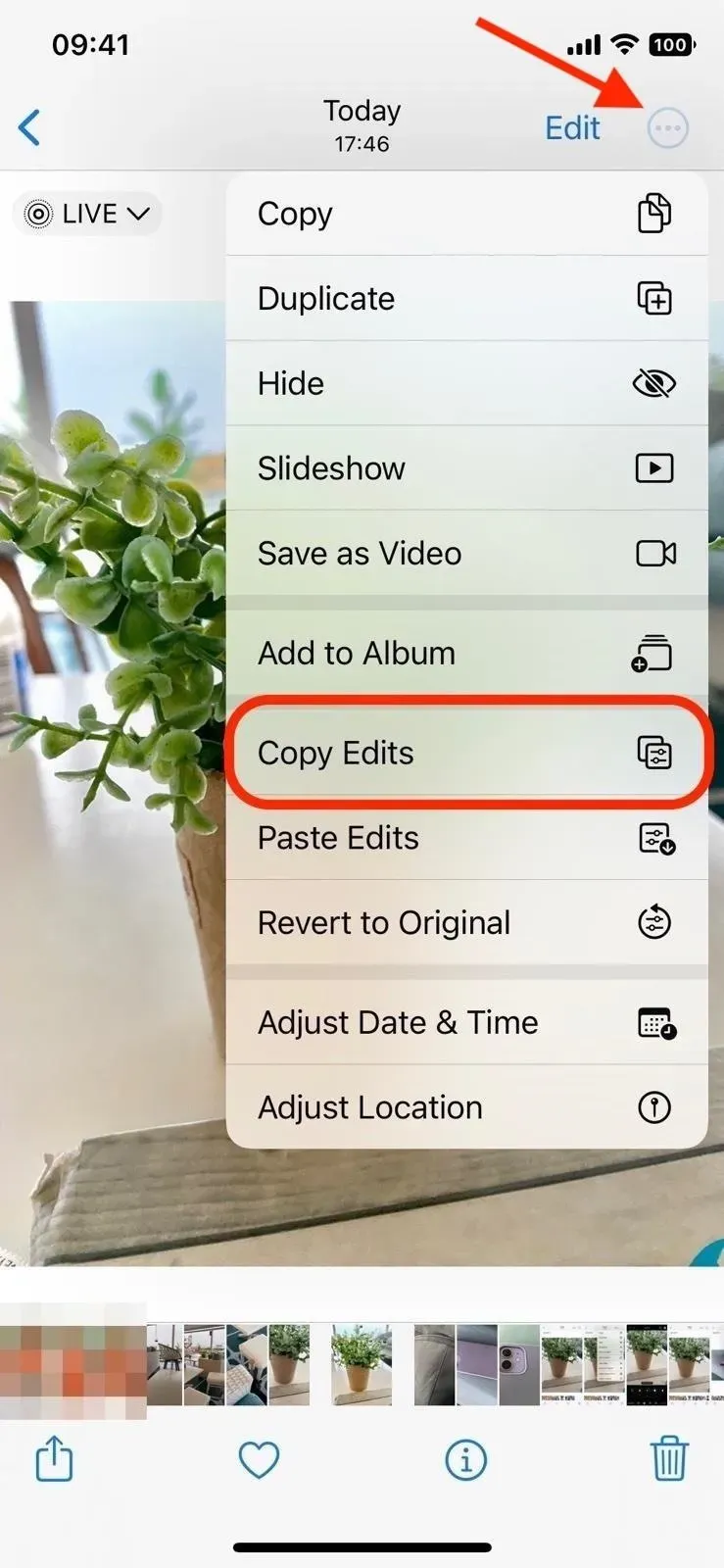
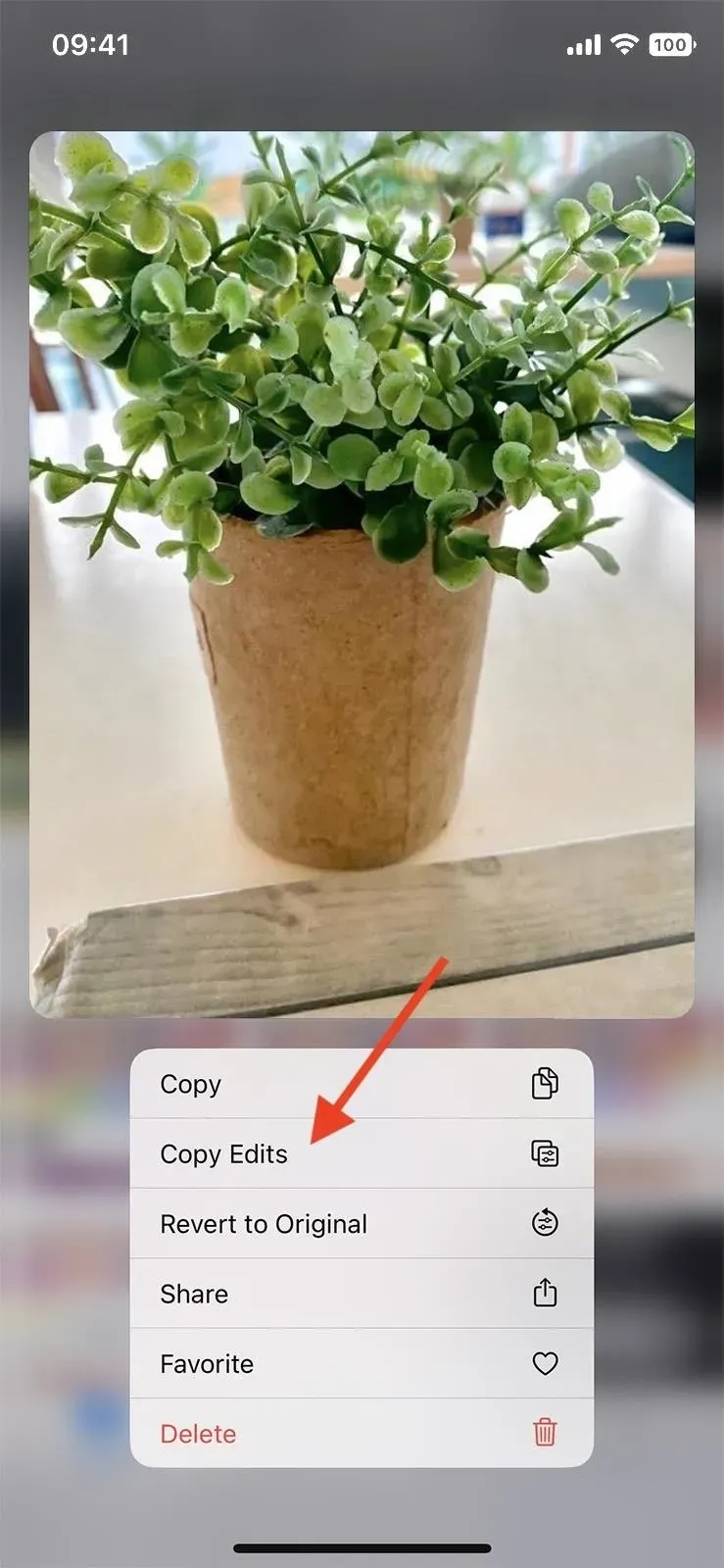
3. samm: kleepige foto või video töötlused
Kui olete ikka veel foto- või videoredaktoris, klõpsake väljumiseks nuppu Valmis. Nüüd saate oma muudatused kleepida mis tahes muule fotole või videole või hulgi muuta fotode ja videote rühma.
Muudatuste kleepimiseks ühele pildile või videole, vaadake seda või avage selle redaktor, puudutage ellipsi nuppu (•••) ja valige menüüst Kleebi muudatused. Samuti võite puudutada ja hoida all fotot või videot albumivaate ruudustikus ja puudutada valikut Kleebi muudatused. Kui see on tehtud, näete kinnitusteadet „Muudatused on kleebitud”.
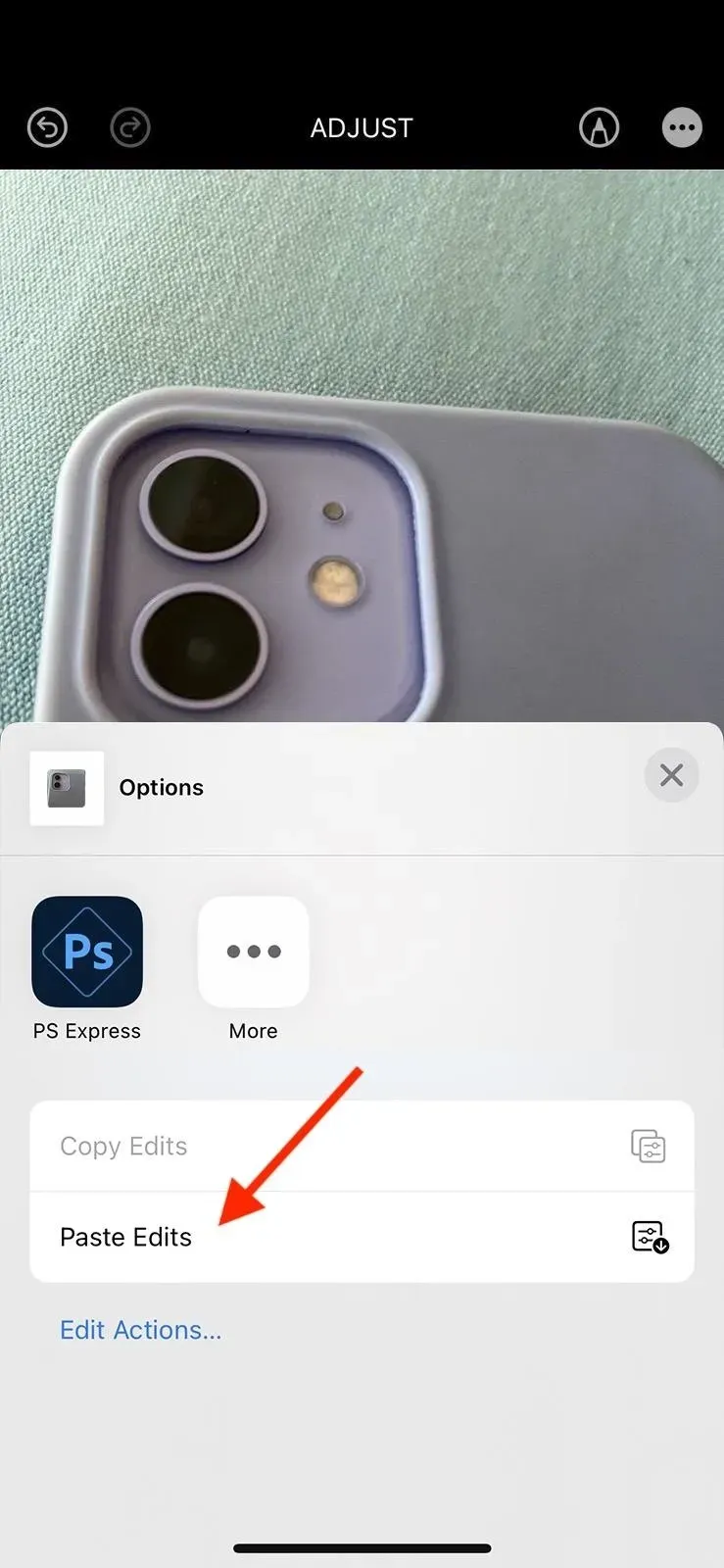
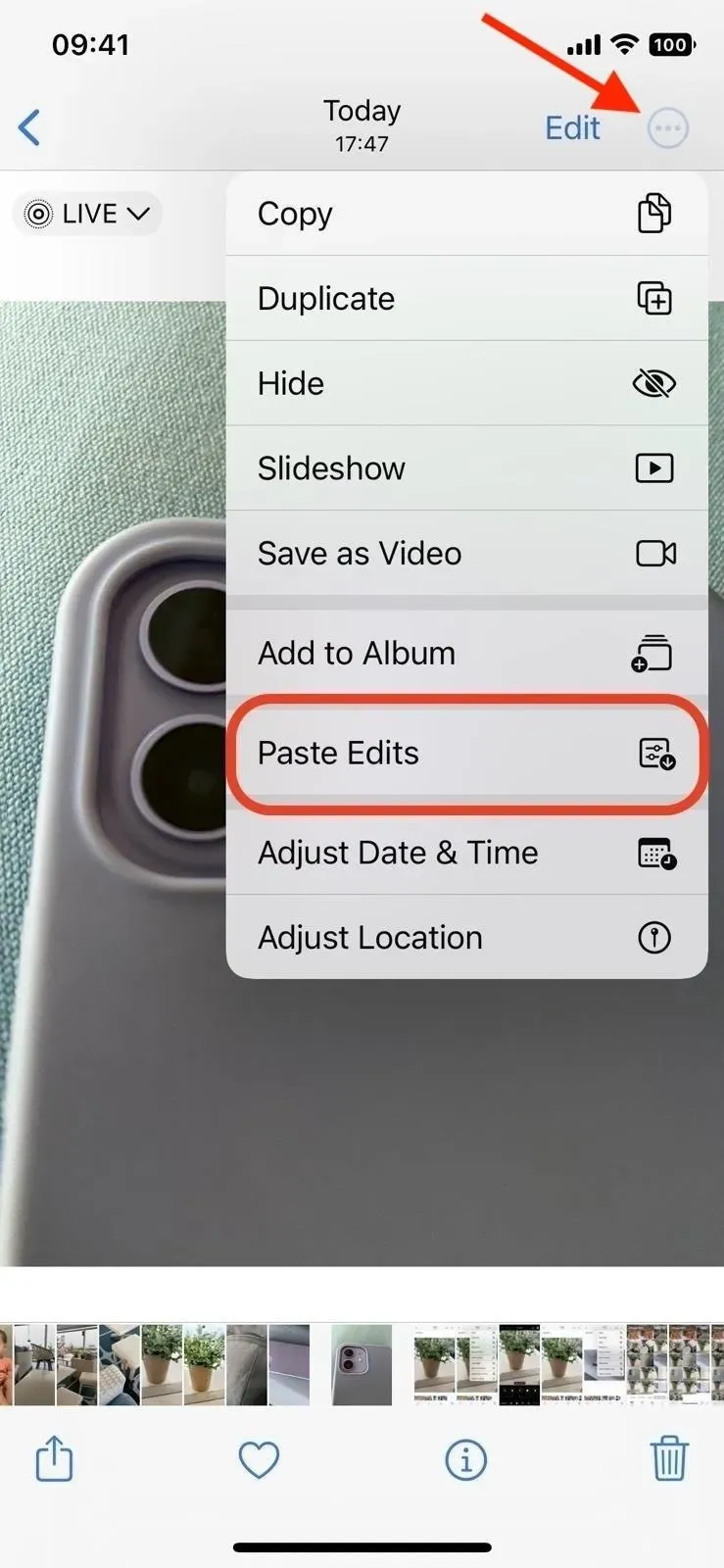
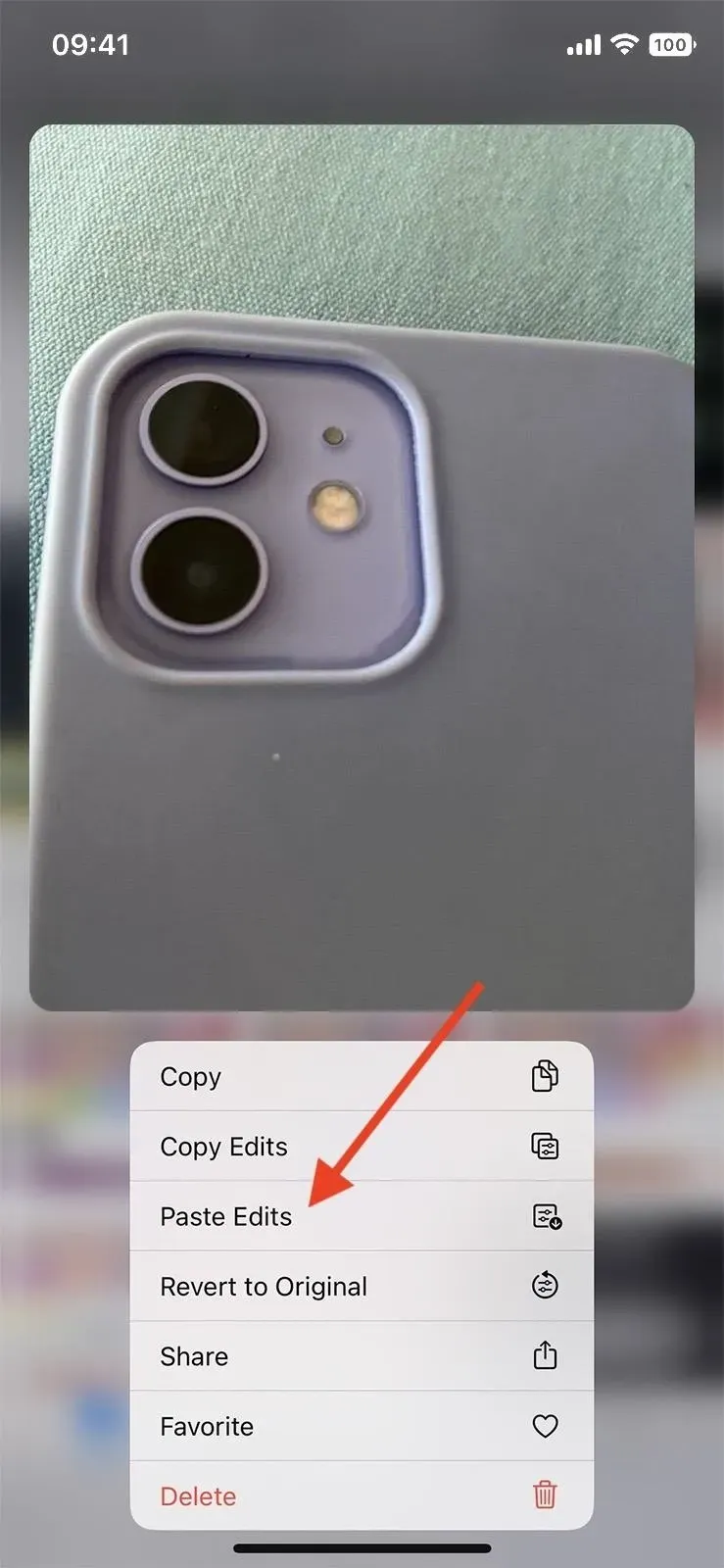
Mitme pildi või video muudatuste kleepimiseks avage neid kõiki sisaldav album ja klõpsake ruudustikuvaates nuppu „Vali”. Puudutage iga üksust, mida soovite muuta, selle valimiseks või pühkige, et valida mitu üksust järjest. Kui kõik on valitud, klõpsake ellipsi nuppu (•••) ja valige Kleebi muudatused.
Kui see on tehtud, näete kinnitusteadet „Muudatused on kleebitud”. Siiski võite märgata edenemisriba, kui kleepite muudatusi korraga paljudes üksustes, nii et oodake oma iPhone’il mõni sekund lõpetamiseks.
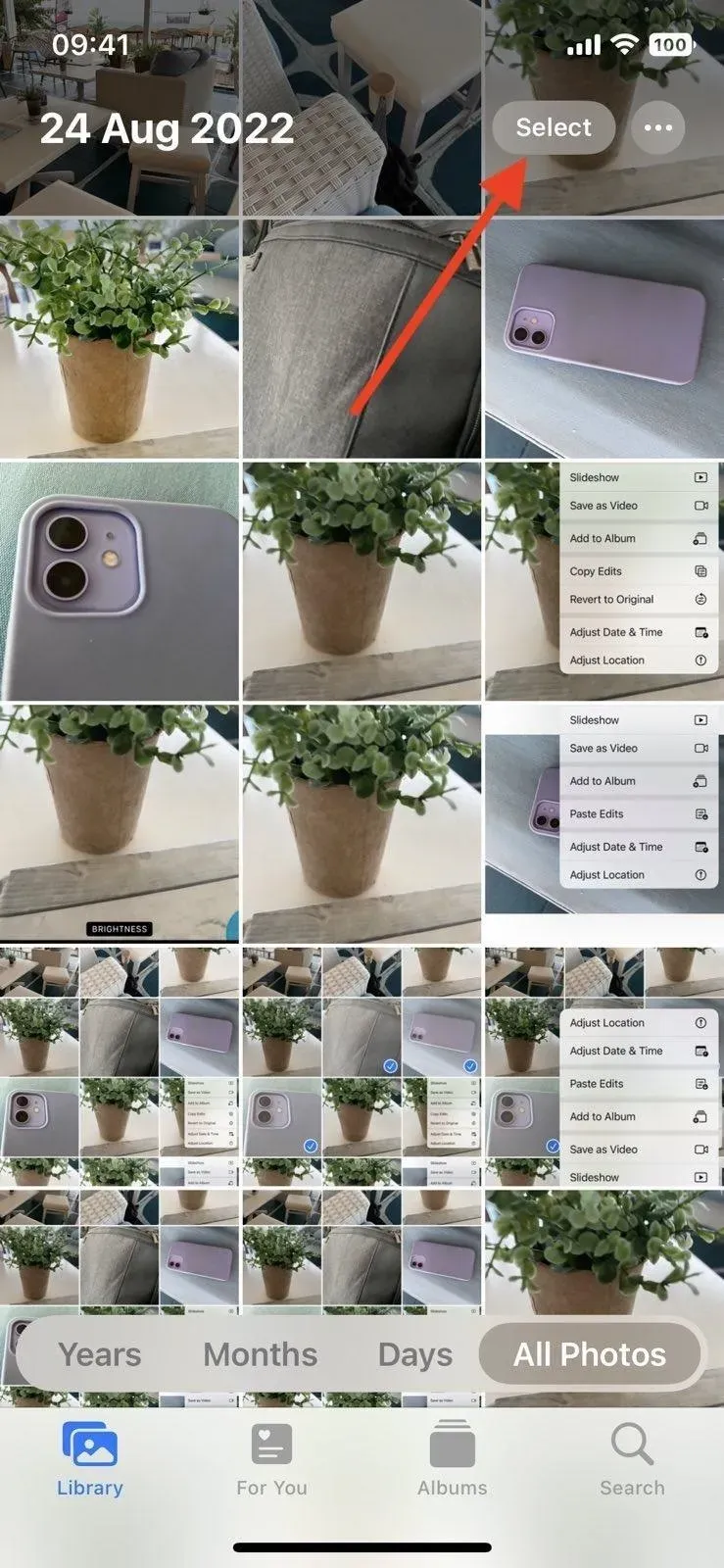
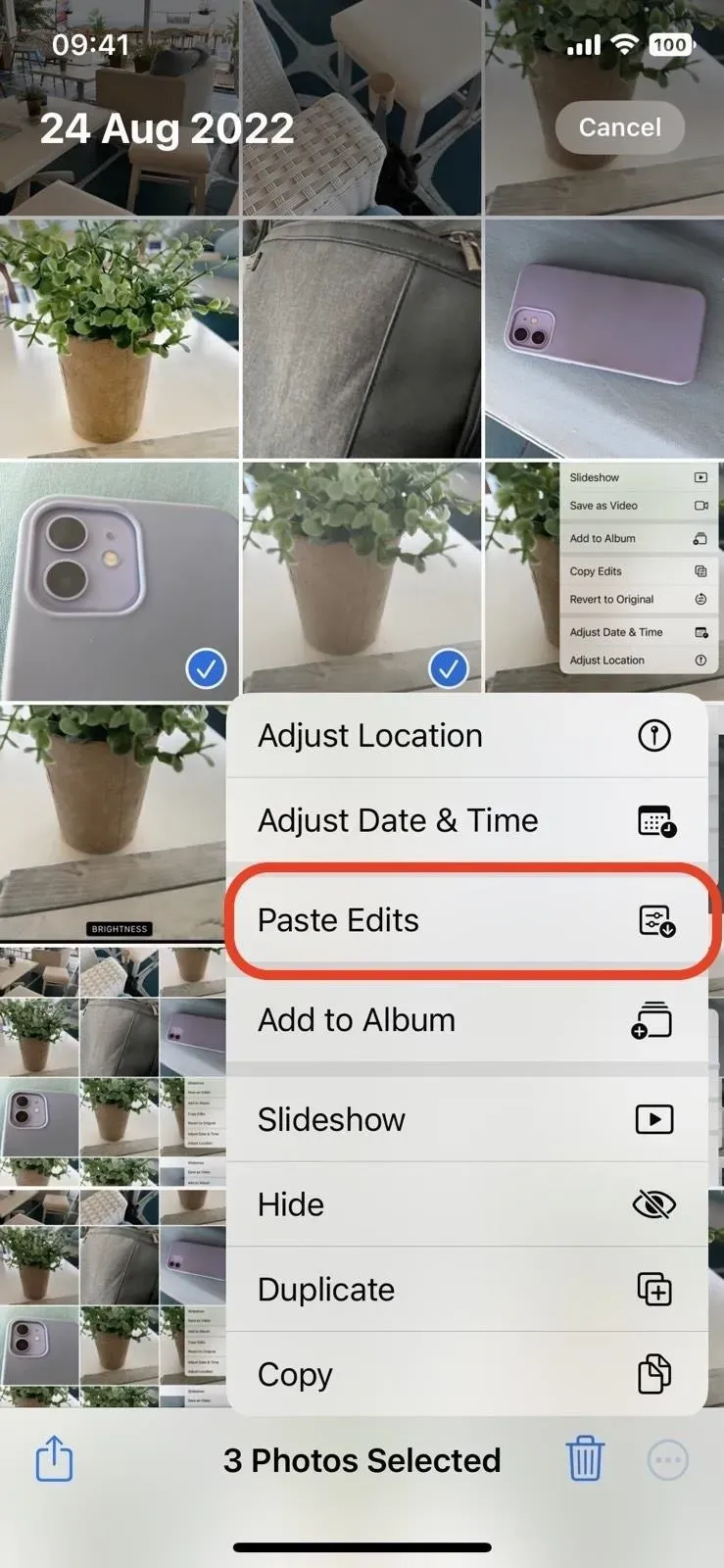
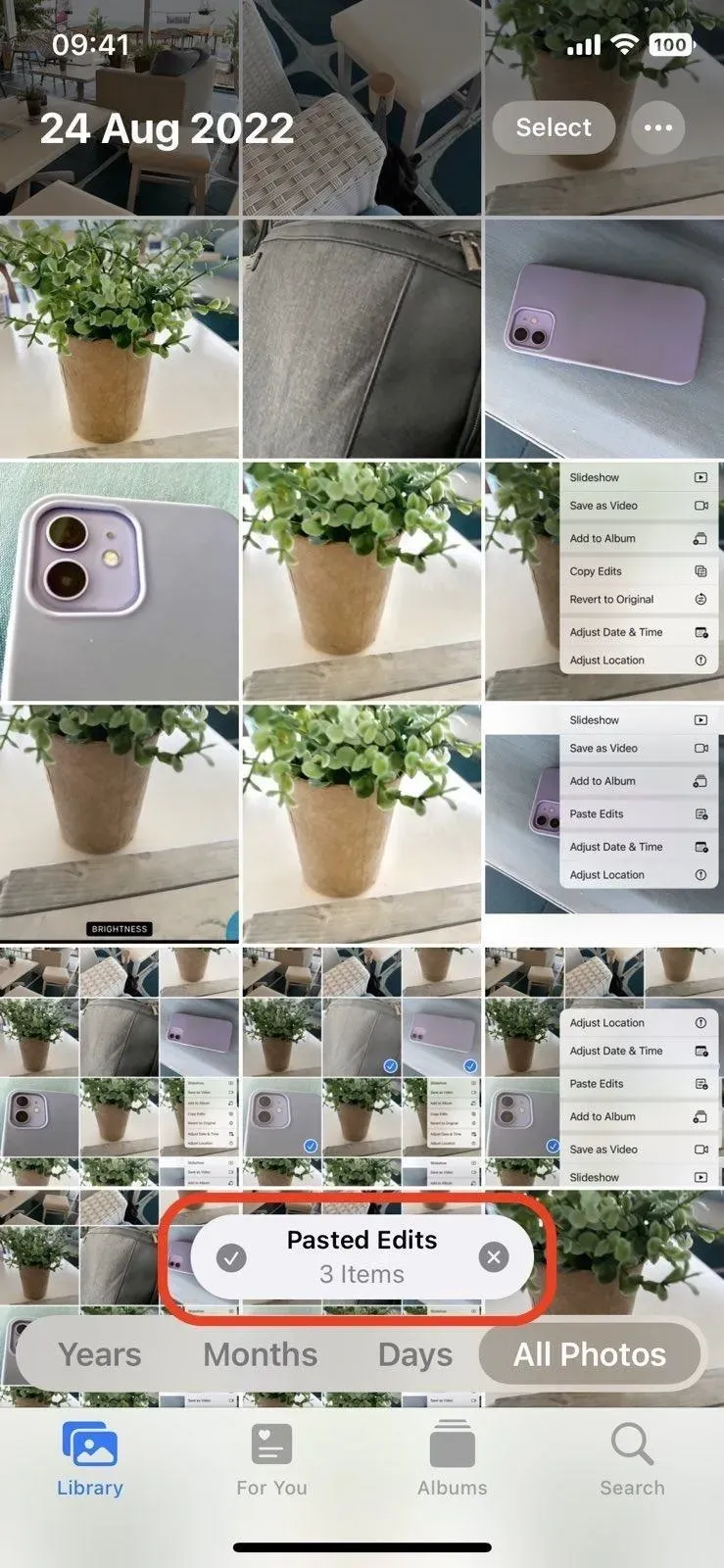
Kuidas fotodele ja videotele kleebitud muudatusi tagasi võtta
Kui soovite kunagi kleebitud muudatusi tagasi võtta, võite minna vastava foto või video redigeerijasse ja klõpsata nuppu “Taasta”. Samuti võite albumi ruudustikuvaates mõnda üksust hoida ja vajutada ning valida Taasta originaal. Võite isegi kasutada tööriista Vali, et valida mitu üksust, ja kasutada kolme elemendi menüüst (•••) nuppu Revert to Original, et need kõik korraga ennistada.



Lisa kommentaar